검색 아이폰 8에 나타나지 않는 연락처 수정 방법
iPhone 8은 대표적인 핸드셋 중 하나입니다.회사가 2017 년에 시작했습니다. iPhone 8의 출현과 함께 새로운 기능이 한 무리도 출시되었습니다. 그러나 장치가 새롭기 때문에, 그것과 관련되었던 문제는 또한 새로운 것처럼 보였다. 사람들의 주목을 끌기위한 그런 문제 중 하나가 연락처가 검색에 나타나지 않는 iPhone 8. 사람들은이 문제로 인해 좌절했습니다. 그러나 문제가 새롭더라도 문제를 해결할 수있는 솔루션은 전통적이었습니다. iPhone 연락처 검색이 작동하지 않는 경우 해결 방법을 알아 보겠습니다.
해결 방법 1 : iPhone 8을 강제로 다시 시작하여 연락처 검색이 작동하지 않는 문제 해결
이제 iPhone을 다시 시작하는 것이귀하의 연락처를 해결할 수있는 솔루션이 iPhone 검색 문제에 표시되지 않습니다. 적은 양의 불확실성이있는 이유는 대부분 솔루션이 작동하고 때로는 효과가 없기 때문입니다. iPhone 8을 다시 시작하는 것은 매우 간단합니다. 볼륨 높이기 버튼을 누르기 만하면됩니다. 그런 다음 볼륨 작게 버튼을 눌러야합니다. 이제, 화면이 꺼질 때까지 잠자기 단추를 누른 채로 디스플레이에 Apple 로고가 나타나면서 다시 시작하십시오. iPhone이 강제로 다시 시작되었습니다.

해결 방법 2 : iPhone 8에서 연락처 검색이 작동하지 않는 경우 Spotlight 검색 사용
스포트라이트 검색은iPad 및 iPhone 용 Apple이 기기, App Store 및 웹에서 필요한 항목에 빠르게 액세스 할 수 있는지 검색합니다. 이 기능을 사용하려면 홈 화면에서 왼쪽으로 스 와이프하고 화면 상단에있는 검색 창에서 검색하면됩니다.
그러나이 기능을 사용하여 연락처를 검색 할 수 있는지 확인해야합니다. 아래 단계를 수행하여 문제를 해결하십시오.
1 단계 : 설정으로 이동합니다. 너가 장군을 찾을 필요가있는 조정에 이끌 자마자.
2 단계 : 일반 옵션에서 Spotlight 검색을 찾아 클릭하십시오.
3 단계 : 이제 연락처 옵션을 확인하십시오. 연락처 앞에 토글이 켜져 있는지 확인하십시오.

해결 방법 3 : 연락처 응용 프로그램 강제 닫기
연락처 앱을 강제 종료하면이 문제를 해결하는 데 도움이됩니다. 아래 단계를 따르기 만하면됩니다.
1 단계 : 홈 화면으로 시작합니다. 이제 홈 버튼을 두 번 클릭하십시오. 버튼을 클릭하십시오. 홈 버튼을 탭하면 화면이 최소화됩니다.
2 단계 : 두 번 클릭하면 배경에서 실행중인 앱 목록이 표시됩니다. 닫으려는 앱 (이 경우 연락처)을 검색하면됩니다.
3 단계 : 앱을 찾으면 위로 스 와이프하여 강제로 닫습니다. 너는 그날 끝났어.
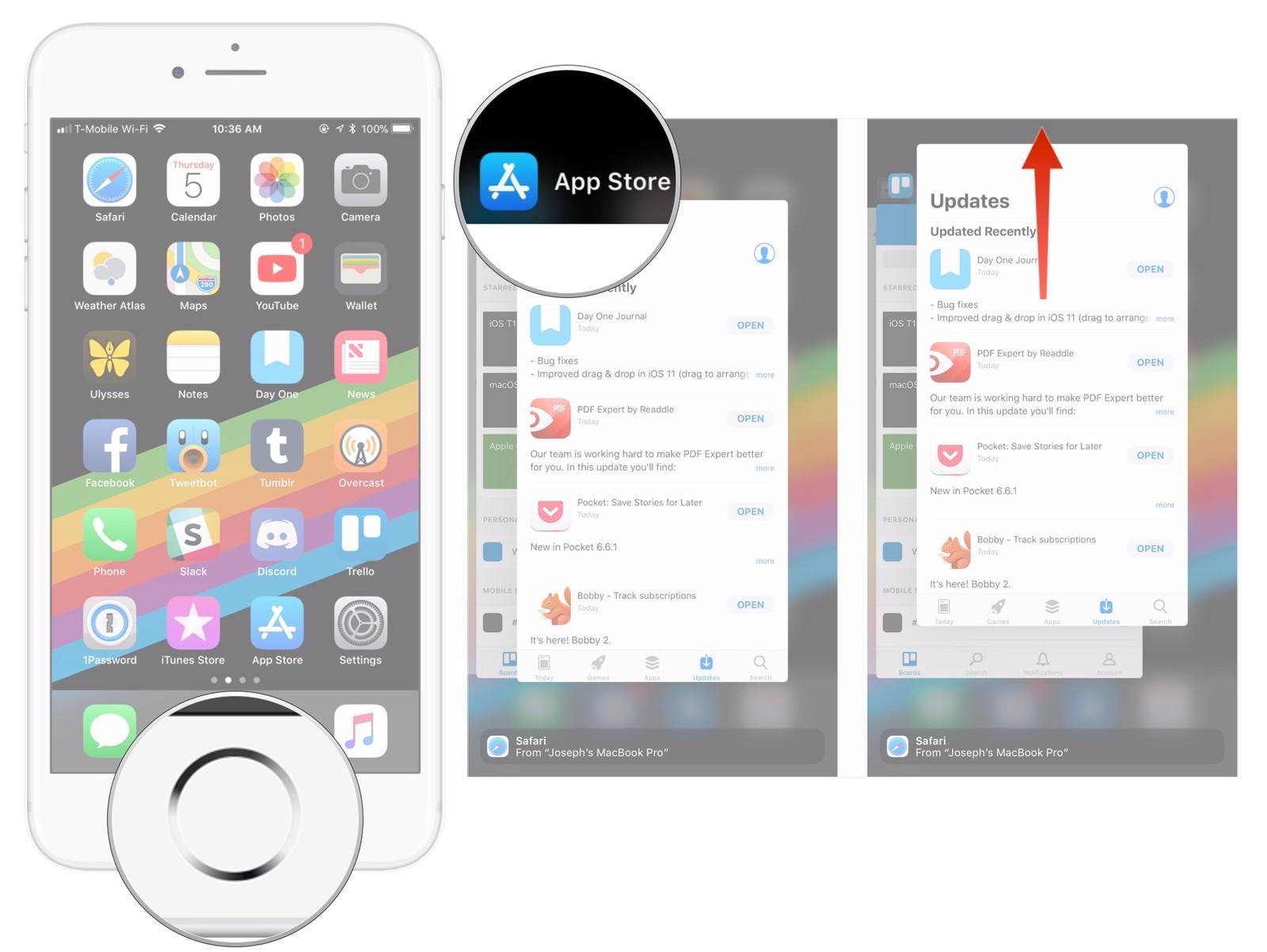
해결책 4 : Tenorshare ReiBoot를 사용하여 문제 해결
https://www.tenorshare.com/products/reiboot.html은 문제에 대한 단일 클릭 솔루션을 제공하는 소프트웨어입니다. iPhone 또는 iPad와 관련된 모든 문제는 쉽고 빠르게 해결할 수 있습니다. 아래 단계를 수행하기 만하면됩니다.
1 단계: 컴퓨터에 Tenorshare ReiBoot 도구를 설치하고 실행하십시오. 소프트웨어를 설치하자마자 USB 케이블을 사용하여 컴퓨터에 장치를 연결하십시오. "Fix All iOS Stuck"대안을 클릭하십시오.

2 단계 : iPhone 8이 오류로 파악되면 다음 화면이 표시됩니다. iPhone을 복구 모드 또는 DFU 모드로 설정하려면 현재 iOS 버전에 따라 "지금 수정"옵션을 선택하십시오.

3 단계 : 온라인으로 펌웨어 패키지를 다운로드하십시오. 이 도구는 iPhone 8에 대한 관련 펌웨어 패키지를 표시합니다. 장치가 작동중인 현재 iOS에 대한 최신 펌웨어 패키지가 표시됩니다. 따라서 절차가 완료되면 기기가 최신 버전의 iOS로 업데이트됩니다. 패키지를 PC에 설치하지 않은 경우 "다운로드"를 클릭하여 패키지 설치를 시작하십시오.

4 단계 : 패키지가 완전히 다운로드 된 직후 "복구 시작"을 선택하여 장치 복구를 시작하십시오. 절차가 거의 10 분이 걸릴 수 있습니다. 이 과정에서 iPhone이 연결되어 있는지 확인하십시오. 절차가 완료되면 장치가 재부팅되고 문제가 해결됩니다.
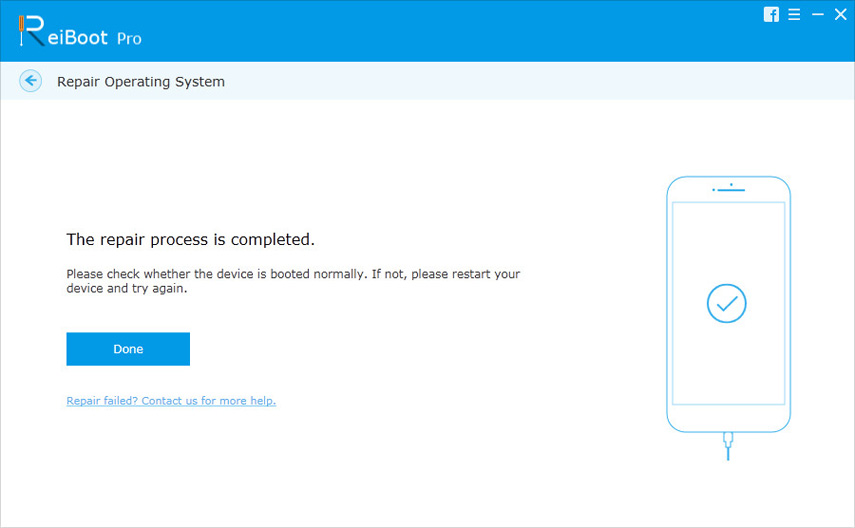
개요
모두 모두, 우리는 상위 4 위를 보았습니다.연락처를 해결하는 데 사용할 수있는 솔루션은 iPhone 검색 문제에 표시되지 않습니다.이 외에도 Tenorshare ReiBoot가 문제를 해결하는 데 사용할 수있는 최상의 솔루션이라고 생각합니다. 이 기사는 도움이 되었습니까?








